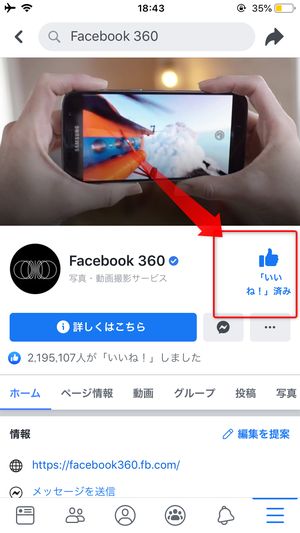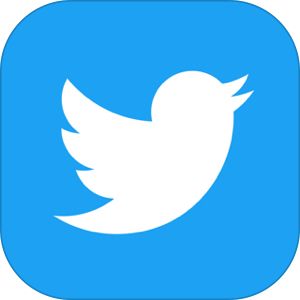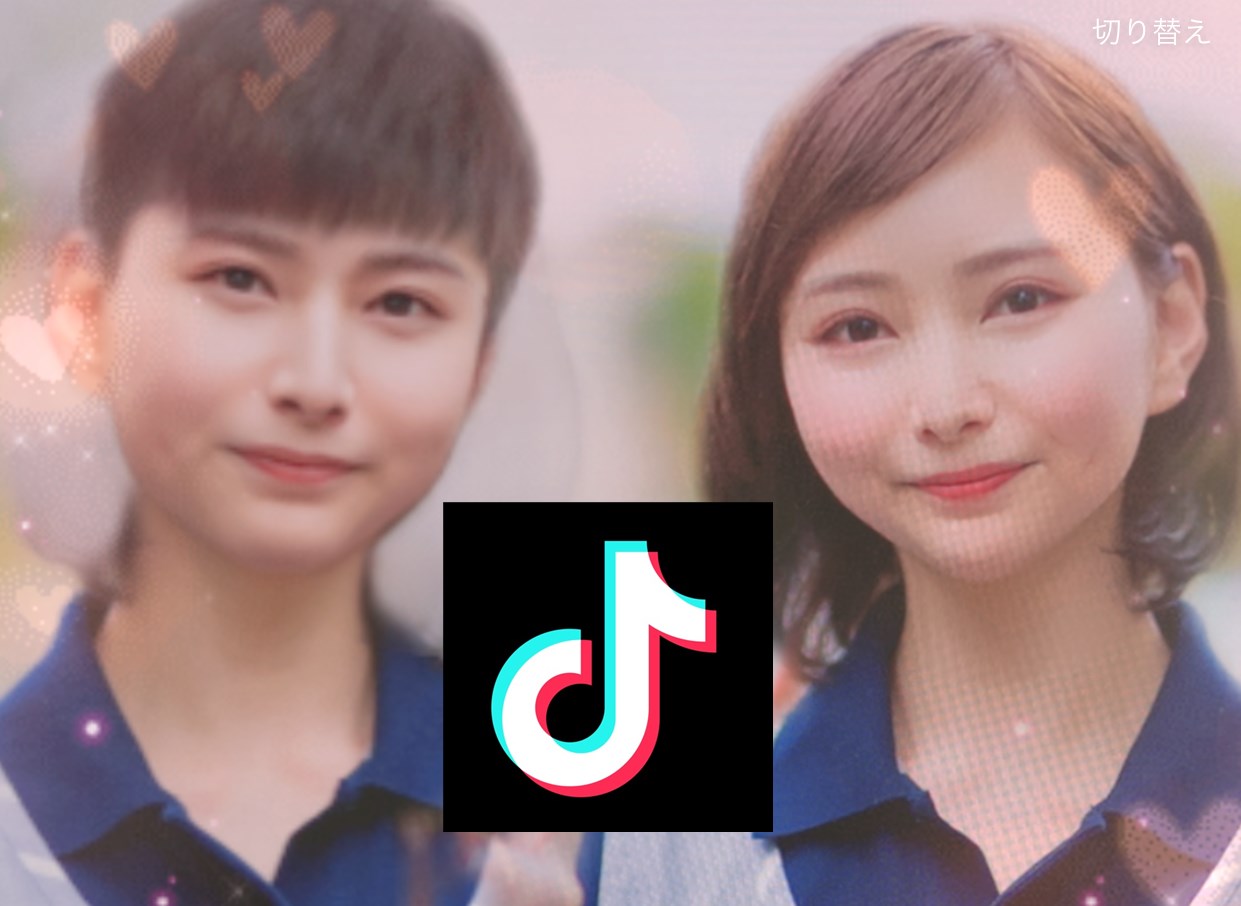観光地や旅行先、自宅で撮影された写真・動画が日夜投稿されている人気SNS「Facebook」。さらに最近では「3D写真」と呼ばれる新機能が実装されて話題を呼んでいます。
「3D写真」とはどんなものなのか、今回はその実態について、また、どうやって撮影してFacebookに投稿できるのかを詳しく解説していきたいと思います!
もくじ
そもそも「3D写真」ってなに?
「3D写真」がどんなものかについて、まずは実物を見てみましょう!
こいつ・・・動くぞ!
ご覧の通り「3D写真」とはつまり:
疑似的な奥行きを与えて立体的に見せる写真
スマホやマウスを動かすことで視点がグリグリ移動するので、とても不思議でスゴイ写真が楽しめちゃいます!
「3D写真」を投稿する上で知っておきたいこと
「3D写真」は一部のiPhoneモデルでのみ撮影可能
現時点で3D写真を撮影できるiPhoneモデルは以下の最新型モデルとなっています:
- iPhone 7 Plus
- iPhone 8 Plus
- iPhone X
- iPhone XS
- iPhone XS Max
- iPhone XR
3D写真を投稿するには、上記モデルに搭載されている「ポートレートモード」で撮影された写真が必要となっています。つまり、iPhone 7 Plusより前のiPhoneでは3D写真の撮影、投稿することができないことご注意ください。
Facebookの「Facebook 360」ページをフォローする必要がある
また上記に加えて、Facebookでは3D写真を投稿する上で、
▼「Facebook 360」と呼ばれるページをいいね!する必要があります。
実際に3D写真を投稿してみましょう
▼Facebookのアプリを起動し画面上部にある投稿作成部分をタップします。
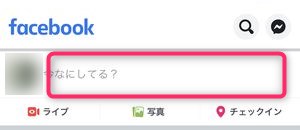
▼次の画面では「投稿を作成」となっており、画面下部に投稿可能なコンテンツ種別(写真・タグ付け)などが並んでいますので、こちらを下方向にスワイプ。

▼そうすると3D写真という項目が表示されますので、こちらをタップしましょう。
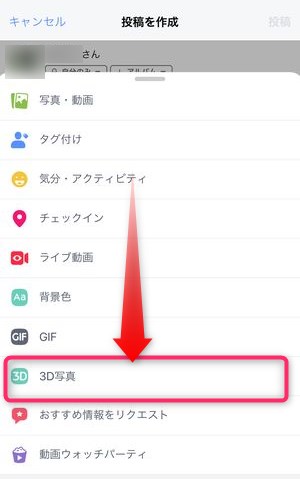
その後、自動的に端末内の「ポートレート」フォルダの内容が表示されますので、3D写真投稿を行う画像を選択しましょう。
任意の画像が選択されると、自動的に3D画像へとFacebookアプリ側で変換され
▼このようにプレビュー画面でもこのように画面を上下左右に動かすと3D表示を確認することができます。

上記の画面にて次へをタップすると、
▼投稿直前の画面としてコメントを追記することができ、
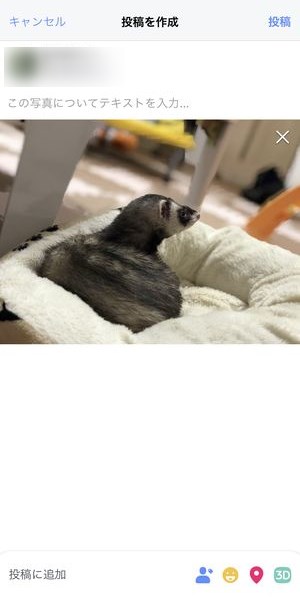
投稿ボタンを押すとFacebookへ投稿を行うことができます。
この一連の流れを見ると、通常通りカメラアプリを起動してポートレートモードで撮影するだけで、Facebook上では通常の写真として簡単に投稿することができます。
Facebook上で3D写真を保存する方法
Facebook上で3D写真を保存したい場合、以下の操作をご参考ください。
▼初めに保存したい3D写真がある投稿を開き、右上の・・・をタップしてください
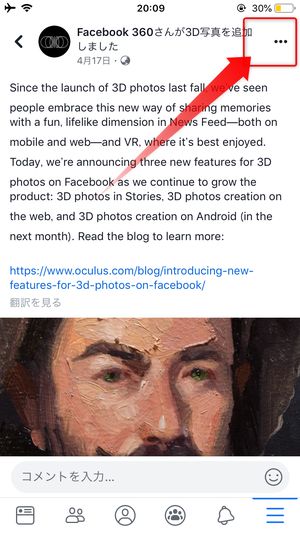
▼メニューが開いたら、3D写真/360度写真を保存をタップ
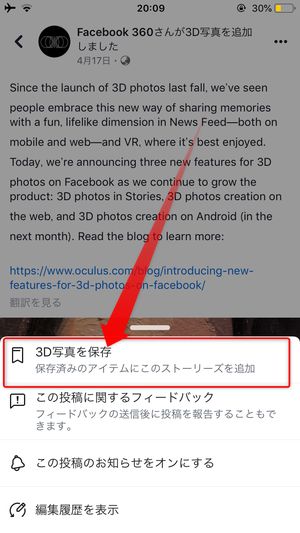
▼すると「コレクションに追加」が開くので、保存先(ここでは後で見る)を選択してください
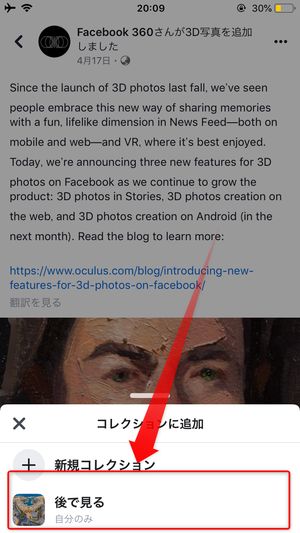
▼保存先のコレクションには、ホーム画面>メニューにある保存済みよりアクセスできます
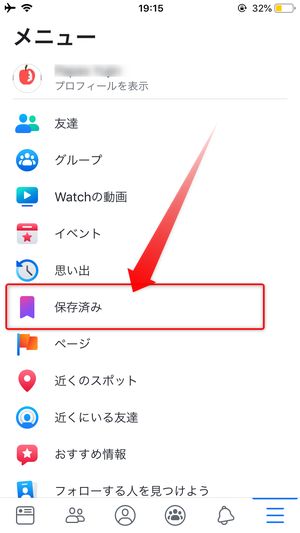
▼保存した写真が含まれていれば、保存完了となります☆
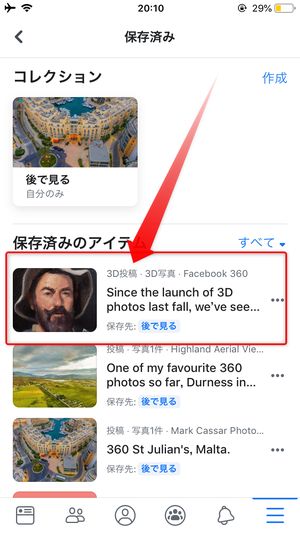
Android端末で3D写真を撮影・投稿するには?
さて、ここまではiPhoneの最新モデル上での撮影・投稿をご説明しましたが、恐らく皆様の中にはふとこのような疑問が出てきたと察しします。
「Android端末でも3D写真の撮影や投稿は可能なの?」
気になる結果ですが、
Android端末では3D写真の撮影および投稿は現状不可能
そのため、現時点ではiPhone製品でしか撮影・投稿ができません。しかしながら、もしかしたら今後Android端末でも似た機能が導入され、そちらでも撮影や投稿が可能になるかもしれません!
まとめ
いかがだったでしょうか?
Facebookで最近導入された、スマホを傾けるだけで視点が変わるユニークな「3D写真」は、投稿写真を見たユーザー達を不思議な気分にさせ、驚かせること間違いなしでしょう♪